
Ez a szoftver folyamatosan futtatja az illesztőprogramokat, így megvédi az általános számítógépes hibákat és a hardverhibákat. Ellenőrizze az összes illesztőprogramot most 3 egyszerű lépésben:
- Töltse le a DriverFix alkalmazást (ellenőrzött letöltési fájl).
- Kattintson a gombra Indítsa el a szkennelést hogy megtalálja az összes problémás illesztőprogramot.
- Kattintson a gombra Frissítse az illesztőprogramokat új verziók beszerzése és a rendszer hibás működésének elkerülése érdekében.
- A DriverFix alkalmazást letöltötte 0 olvasók ebben a hónapban.
Hogyan lehet törölni azokat a WiFi hálózatokat, amelyeket már nem használok a Windows 10, 8.1 számítógépemen?
- Felejtse el a hálózati beállításokból
- Felejtsd el a Kapcsolatok menüből
- Felejtsd el a Parancssor használatát
- Felejtse el az összes hálózatot egyszerre
Amikor a Windows 10 operációs rendszert használja, és megpróbál csatlakozni egy közeli WiFi hálózathoz, vagy csak a saját vezeték nélküli útválasztójához szeretne csatlakozni otthonában, lehet, hogy bosszantja az összes többi hálózat, amely a Windows 10, 8.1 operációs rendszerében elérhető WiFi hálózatok szolgáltatásban jelenik meg. Ezért az alábbiakban megtudhatja néhány módszer arra vonatkozóan, hogyan lehet törölni vagy elfelejteni a nem használt hálózati neveket a WiFi kapcsolatokhoz a Windows 10, 8.1 rendszerben, és csak néhány percet vesz igénybe idő.

A Windows 8.1 operációs rendszerben a „felejtsd el a vezeték nélküli hálózatot” funkciót kissé nehéz volt elérni, de a kevés Windows 8.1-es frissítést tett lehetővé, és az alábbi három módszer alkalmazásával láthatja, hogy milyen egyszerű ezt megtenni saját magad. Az alábbi módszerek azt is leírják, hogyan felejtheti el a vezeték nélküli hálózatokat a parancssoros szolgáltatás, a Windows PC-beállítások szolgáltatásának használatával, valamint azok letiltásával a „Hálózati lista” menüben.
Törölje vagy felejtse el a nem használt hálózati neveket a WiFi kapcsolatokhoz a Windows 10 rendszerben
1. Felejtse el a hálózati beállításokból
- Ahhoz, hogy ez a módszer működjön, az adott WiFi hálózat tartományába kell esnie.
- Vigye az egérmutatót a képernyő jobb alsó sarkába.
- A felbukkanó Charms sávban bal egérgombbal kell kattintania vagy megérintenie a „Beállítások” funkciót.
- A „Beállítások” szolgáltatásban meg kell találnia a bal egérgombbal a „Hálózat” ikont.
- Most a „Hálózat” ablakban megjelenik az elérhető WiFi hálózatok listája, amelyekhez csatlakozhat.
- Kattintson bal gombbal vagy koppintson az eltávolítani kívánt hálózatra, majd kattintson bal gombbal vagy érintse meg a „Csatlakozás” gombot.
- Ha most nem tud csatlakozni az adott hálózathoz, akkor hozzáférést biztosít két „Felejtsd el a hálózatot” vagy a „Bezárás” gombhoz. Ebben az ablakban kattintson bal gombbal, vagy érintse meg a „Hálózat elfelejtése” funkciót.
2. Felejtsd el a Kapcsolatok menüből
- Ha rendelkezik a legújabb frissítésekkel a Windows 8.1 rendszerhez, akkor lépjen a PC-beállítások szolgáltatásba úgy, hogy az egérmutatót áthelyezi a képernyő jobb alsó sarkába, és bal gombbal a „Beállítások” elemre kattint.
- Most kattintson bal gombbal az ott található „Hálózat” funkcióra.
- Kattintson bal gombbal, vagy koppintson a „Hálózat” ablakban található „Kapcsolatok” elemre.
- Kattintson bal gombbal, vagy érintse meg az eltávolítani kívánt WiFi hálózatot.
- Kattintson bal gombbal, vagy koppintson az eltávolítani kívánt WiFi hálózat alsó részén található „Ismert hálózatok kezelése” linkre.
- Megvan az elérhető WiFi hálózatok listája.
- Kattintson bal egérgombbal vagy koppintson az elfelejteni kívánt WiFi hálózatra.
- Kattintson bal gombbal, vagy koppintson az ablak jobb alsó sarkában található „Felejtsd el” gombra.
- Most el kell felejteni a hálózatot, és már nem szabad elmenteni a Windows 8.1 rendszerébe.
3. Felejtsd el a Parancssor használatát
- A Windows 8.1 rendszer kezdőképernyőjéről írja a következőket: „cmd” idézőjelek nélkül.
- Kattintson a jobb gombbal a „Parancssor” ikonra, amely a keresés befejezése után megjelenik.
- Kattintson bal gombbal, vagy érintse meg a megjelenő menü „Futtatás rendszergazdaként” funkciót.
- Kattintson bal egérgombbal, vagy koppintson az „Igen” gombra, ha a felhasználói fiók ellenőrző üzenete kéri.
- A megjelenő fekete ablakba írja a következőket:netsh wlan profilok megjelenítése”Idézőjelek nélkül.
- Megnyomni a "Belép”Gombot a billentyűzeten.
- Most a Parancssor ablakban meg kell kapnia az összes elérhető WiFi hálózat listáját.
- Keresse meg a letiltani kívánt vezeték nélküli hálózat nevét.
- Írja be a parancssor ablakába a következőket: netsh wlan delete profile name = "a hálózat neve"
Jegyzet: A „a hálózat neve „A fenti parancsból meg kell írnia a letiltani kívánt hálózat tényleges nevét.
Nyomja meg az „Enter” gombot a billentyűzeten.
4. Felejtse el az összes hálózatot egyszerre
- Nyissa meg a Commander Prompt adminisztrátorként parancsot
- Írja be a következő parancsot (idézőjelek nélkül):netsh wlan profilnév törlése = * i = * ’, és nyomja meg az „Enter” gombot
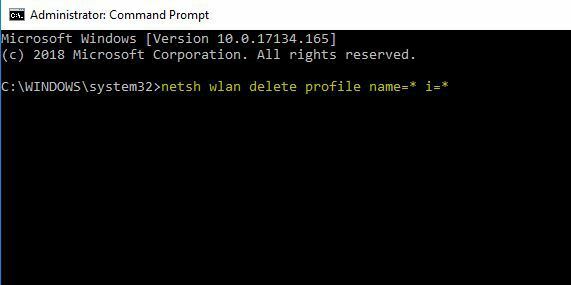
- A számítógép leválasztja és elfelejti az összes elérhető hálózatot, és eltávolítja azok profilját. Próbáljon meg újra csatlakozni ahhoz a hálózathoz, amelyet korábban használt.
Ez a négy egyszerű módszer, amelyet meg kell tennie ahhoz, hogy törölje vagy elfelejtse a választott WiFi hálózatot a Windows rendszerben 8.1. Ha további segítségre van szüksége a közzétett cikkben, akkor írjon nekünk az oldal megjegyzés rovatába felett.
OLVASSA EL: A Logitech M187 vezeték nélküli mini egéremnek komoly akkumulátor-élettartási problémái vannak


